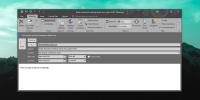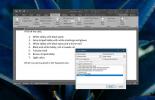Merge Outlook 2010 Storage & Folders Dalam Kisaran Tanggal yang Ditentukan [Add-in]
Outlook 2010 menyimpan email, catatan, tugas, dan item lainnya dalam folder, yang dapat dengan mudah disalin / dipindahkan dalam penyimpanan akun email atau penyimpanan Outlook 2010 lainnya dari folder klik kanan konteks Tidak bisa. Jika Anda mengelola beberapa akun email di Outlook, Anda mungkin ingin menggabungkan folder atau seluruh penyimpanan akun email ke dalam penyimpanan yang ditentukan untuk dengan mudah mengatur arsip akun email yang diperlukan. Gabungkan Penyimpananadalah tambahan untuk Outlook yang memungkinkan penggabungan penyimpanan dan folder ke lokasi yang ditentukan. Anda bisa menyimpan pekerjaan gabungan dan menjalankannya kapan saja Anda mau. Ini memungkinkan Anda memilih penyimpanan sumber / folder dan penyimpanan tujuan untuk melakukan operasi penggabungan. Selain itu, Anda dapat menentukan tanggal mulai dan berakhir untuk menggabungkan hanya konten tertentu ke penyimpanan yang ditentukan. Misalnya, Anda dapat menggabungkan semua email, catatan, jurnal tahun lalu (01 Jan 2011 - 31 Desember 2011) ke lokasi yang terpisah.
Sama seperti yang dibahas sebelumnya Hapus Kontak Duplikat, Anda harus membuat akun pada OutlookFreeware.com untuk mengunduh add-in, dan juga Runtime OutlookFreeware.com. Dianjurkan untuk menutup Outlook sebelum Anda menginstal add-in. Setelah diinstal, luncurkan Outlook dan navigasikan ke OutlookFreeware, tab com, dan klik Gabungkan Penyimpanan.

Ini membuka dialog terpisah untuk mengkonfigurasi operasi gabungan. Klik Konfigurasi dan pilih penyimpanan / folder yang ingin Anda gabungkan.

Setelah selesai, tentukan lokasi target tempat penyimpanan / folder yang ditentukan akan digabungkan. Sekarang tentukan rentang tanggal dengan memilih tanggal mulai dan akhir dari kalender bawaan. Secara default, ini menyalin konten dari sumber ke penyimpanan target, tetapi Anda dapat mengaktifkannya Pindahkan item sumber alih-alih menyalin pilihan untuk memindahkan item yang dipilih.

Setelah semua pengaturan ada, klik Simpan untuk menyimpan konfigurasi. Hitting Run akan memulai operasi penggabungan.

Harus dicatat bahwa jika Anda sudah memilih akun IMAP, maka itu mungkin memerlukan koneksi internet aktif untuk menggabungkan item dan membuat perubahan yang diperlukan. Setelah operasi selesai, itu menunjukkan kesalahan yang ditemui selama operasi. Anda harus membuka lokasi target untuk memeriksa apakah berhasil menyalin / memindahkan semua item yang diperlukan dari sumber ke lokasi target atau tidak. Penyimpanan Gabungan bekerja di Outlook 2007 dan Outlook 2010.
Unduh Merge Storages
Pencarian
Tulisan Terbaru
Cara mengirim undangan rapat di Outlook 2016
Undangan rapat Outlook adalah cara yang bagus untuk memastikan semu...
Cara referensi item daftar bernomor dalam dokumen Microsoft Word
Referensi silang sangat penting jika Anda memiliki dokumen yang san...
Cara menanamkan file teks di Microsoft Excel
File teks tidak membutuhkan aplikasi yang rumit untuk dibuka. Brows...